Tartalom
- Digitális Audio S / PDIF: nincs hang. Mi az oka?
- A diagnosztikai eszköz használata
- Nincs hang a digitális audio S/PDIF számára, de a hangszóró működik: műveletek beállítással
- Műveletek A Windows Audio System szolgáltatással
- Mi a teendő az integrált HD Audio eszközökkel?
- Az illesztőprogram-frissítésekkel kapcsolatos általános problémák
- Integrált kártyák aktiválása az elsődleges rendszerekben
- Mi a teendő, ha az S/PDIF spontán bekapcsol?
A probléma, amikor nincs hang a digitális audio S/PDIF használatakor, már régóta ismert. Ugyanakkor valószínűleg sok felhasználó, aki találkozott vele, észrevette, hogy az operációs rendszer gyakran úgy tűnik, hogy reagál a Lejátszásra. Legalább, ban ben a hangbeállítások vagy a keverőben változás látható a jel szintjén, , de a csatlakoztatott hangszórókból semmi sem hallható. Próbáljuk kitalálni, mi az oka annak, hogy mi történik, és hogyan lehet megoldani a problémát.
Azt kell mondanom, hogy a különböző fórumokon gyakran teljesen kétértelmű megoldásokat kínálnak, amelyek a legtöbb esetben nem adják meg a kívánt hatást, ezért gondosan kövesse az alábbi utasításokat.
Digitális Audio S / PDIF: nincs hang. Mi az oka?
Először röviden összpontosítsunk a lehetséges helyzetekre, amikor a hang teljesen eltűnik, és nézzük meg, miért történik ez. Ennek a jelenségnek a fő okai a következők:
- a hangszórók vagy a TV helytelen csatlakoztatásáról (ha a hangot sugározzák);
- helytelen hangbeállítások közvetlenül a Windows rendszerben;
- a fő eszköz letiltása Windows vagy BIOS rendszerben;
- a BIOS firmware elavulása;
- a hangfeldolgozó szolgáltatás letiltása az operációs rendszer;
- elavult vagy helytelenül telepített audio hardver illesztőprogramok;
- az S/PDIF illesztőprogramok elsőbbségi telepítése alapértelmezés szerint a szükséges illesztőprogramok helyett.
A diagnosztikai eszköz használata
Most kezdjük el távolítsa el a lehetséges problémákat. Ha az S/PDIF digitális audioeszköz használatakor nincs hang, akkor a Windows 7 és újabb operációs rendszerekben először is feltétlenül használja a diagnosztikai eszközt a Vezérlőpulton található rendszerkészletbe beépített problémák észlelésére és kijavítására.

Sok felhasználó egyértelműen alábecsüli azt, hisz abban, hogy általában nem szünteti meg az azonosított problémákat. De valójában nem kell rá! Ebben az esetben sokkal fontosabb a pontos ok azonosítása, és ez az eszköz tökéletes erre (még akkor is, ha önmagában nem tudja megoldani az azonosított problémákat). Amint megjelenik a jelentés, pontosan tudni fogja, mit kell tennie.
Nincs hang a digitális audio S/PDIF számára, de a hangszóró működik: műveletek beállítással
Először is ellenőriznie kell a hangparamétereket közvetlenül a bekapcsolt operációs rendszer beállításaiban a számítógép vagy laptop, ehhez a megfelelő "Vezérlőpult" kategóriát használja. Nagyon gyakran láthatja, hogy csak a digitális audio S/PDIF jelenik meg a lejátszó eszközök között. A Windows 10 rendszerben nincs hang, mert a fő eszköz le van tiltva vagy rejtett.

Az összes ilyen összetevő megjelenítéséhez készítsen PCM-et a megjelenített eszközök területén, majd válasszon két elemet a kiegészítő menüből. Ezután kapcsolja be a leválasztott eszközt (mind a hangszórókat, mind a fejhallgatót), majd állítsa a hangszórókat az alapértelmezett eszközre. Ha például nincs hang a TV-n az S/PDIF digitális hanghoz, miután PC-t vagy laptopot csatlakoztatott a TV-panelhez, , HDMI-n keresztül, , állítsa be az audioeszközt, amelynek nevében általában a gyártó neve jelenik meg, az alapértelmezett eszközre.
Megjegyzés. Ha nincs hang az S/PDIF digitális hang használatakor a Windows 10 rendszerben, majd ezt követően bontsa ki a rendszertálcán a hangerőszabályzó menüt, majd onnan válassza ki a TV-eszközt.
Műveletek A Windows Audio System szolgáltatással
De feltételezhetjük, hogy még az ilyen opciók beállítása után sem fog hallani semmit. Ilyen helyzetben ajánlott ellenőrizni a Windows Audio hangszolgáltatást. Ehhez hívja meg a rendszerszolgáltatások kezelése részt a szolgáltatások MSC parancs megadásával a" Futtatás " menüben a végrehajtáshoz ..

Most keresse meg a kívánt összetevőt a szolgáltatások listájában, kattintson duplán a beállításokra, majd a megfelelő gombra kattintva kapcsolja be a szolgáltatást. Az indítási típusban állítsa be az automatikus indítást.
Megjegyzés: Ha a megadott szolgáltatás aktív, de nincs hang a digital audio S/PDIF használatakor, próbálja meg újraindítani. Először hajtson végre egy leállítást, indítsa újra a rendszert, majd kapcsolja be újra. Előfordulhat, hogy nincs szükség újraindításra.
Mi a teendő az integrált HD Audio eszközökkel?
Ha a fenti javasolt műveleteknek nincs hatása, hívja az "Eszközkezelőt", és nézze meg a használni kívánt berendezés állapotát. Ha le van tiltva, aktiválja azt a PCM menüben. Ha nincsenek illesztőprogramok, vagy működésükkel kapcsolatos problémákat észlelnek, akkor nem érdemes frissíteni őket a Rendszereszközök segítségével.

Jobb eltávolítani az összes problémás összetevőt a rendszerből, beleértve az illesztőprogramokat is, majd végezze el a rendszer teljes újraindítását. Elméletileg a Windows maga telepíti az új illesztőprogramokat. Ha van egy eredeti illesztőprogram-lemeze, amelyet számítógép vagy laptop vásárlásakor kapott, akkor jobb, ha telepíti a megfelelő szoftvert.
Az illesztőprogram-frissítésekkel kapcsolatos általános problémák
Ami az audio berendezést vezérlő szoftver frissítését illeti, ne használja a rendszereszközöket (ez még mindig időpocsékolás lesz). Jobb, ha előnyben részesítjük az IObit Driver Booster osztályának segédprogramjait vagy a Symbian megoldás online módosítását.

Ha a probléma nincs rögzítve, az" Eszközkezelőben " keresse meg a problémás eszközök (VEN and DEV) azonosítóira vonatkozó információkat, amint az a fenti képen látható, majd keresse meg őket a berendezés gyártójának honlapján (laptop vagy az alaplap, ha integrált térképekről beszélünk), vagy kifejezetten erre a célra tervezett erőforrásokról, akkor töltse le a szükséges illesztőprogram-verziót, figyelembe véve az operációs rendszer architektúráját, majd telepítse manuálisan.
Integrált kártyák aktiválása az elsődleges rendszerekben
Most nézzük meg, mit lehet még tenni, ha nincs hang a digitális audio S/PDIF használatakor, majd ezt követően. Lehetséges, hogy a fő audioeszköz le van tiltva az elsődleges BIOS rendszerben.

Az újraindítási szakaszban vagy amikor fordul a számítógépen lépjen be a BIOS-ba, majd lépjen a speciális szakaszba, vagy használja az integrált Eszközök menüt, keresse meg ott a hangadaptert, és kapcsolja be, ha valamilyen okból le van tiltva az engedélyezett paraméter beállításával.
Ha a hangkártya egyáltalán nem szerepel a listában, ellenőrizze a kártya csatlakozását az alaplaphoz (cserélhető eszközök esetén). Az integrált adapterek esetében természetesen jobb, ha teszteljük az egész táblát. Ez azonban nem mindig szükséges. A BIOS frissítésének legegyszerűbb módja a legújabb firmware letöltése a fejlesztő hivatalos honlapján. Ha frissített UEFI interfésszel rendelkezik, akkor közvetlenül a Windows alatt telepíthető, normál BIOS esetén pedig speciális indítható adathordozót kell létrehoznia és/vagy magának az elsődleges rendszernek az eszközeit kell használnia, ha van ilyen.
Mi a teendő, ha az S/PDIF spontán bekapcsol?
Végül a leginkább kellemetlen helyzet az, hogy néha megjelenik a hang, és minden eszköz megjelenik és megfelelően működik, de újraindítás után minden "elrepül" és visszatér a normális szintre. Ugyanakkor csak az S / PDIF hang látható a rendszerben az eszközökről. Ez csak azért történik, mert a rendszer önállóan újratelepíti az S / PDIF illesztőprogramot, és alapértelmezés szerint aktiválja annak használatát. Ebben a helyzetben először kövesse a szükséges audio berendezés szoftverének telepítéséhez szükséges lépéseket, majd tiltsa le az automatikus illesztőprogram-telepítő eszközök Windows.

Ehhez a "Vezérlőpulton" kiválasztott eszközök és Nyomtatók részben deaktiválja az összes automatizált folyamatot a megfelelő menüben, amint az a fenti képen látható.

Tiltást is beállíthat a csoportházirendekben (gpedit.msc), ahol az eszköz telepítési szakaszában, amely az adminisztratív PC konfigurációs sablonokban található, aktiválnia kell a megfelelő elemet. Az újraindítás után az Önt zavaró illesztőprogram nem lesz automatikusan telepítve a lehető legmagasabb prioritással.
Megjegyzés: ha egyáltalán nem használja ezt az eszközt, akkor akár teljesen kikapcsolhatja, akár a hangbeállításokkal, akár az Eszközkezelővel.
 Miért nem működik a hang a telefonon: lehetséges okok és hibaelhárítási módszerek
Miért nem működik a hang a telefonon: lehetséges okok és hibaelhárítási módszerek Hiba a windows 10 telepítésekor: hibakódok, előfordulási okok, a probléma megoldásának módjai
Hiba a windows 10 telepítésekor: hibakódok, előfordulási okok, a probléma megoldásának módjai Hiba nincs parancs (android): mit kell tennie?
Hiba nincs parancs (android): mit kell tennie? A ciklus 35 napja és nincs menstruáció: okok, tünetek, diagnózis, korrekciós módszerek
A ciklus 35 napja és nincs menstruáció: okok, tünetek, diagnózis, korrekciós módszerek Nincs szexuális vágy: okok, tünetek, szexuális problémák és kezelési módszerek
Nincs szexuális vágy: okok, tünetek, szexuális problémák és kezelési módszerek Miért nincs hőmérséklet a megfázáshoz: okok, kezelési módszerek, orvosi tanácsadás
Miért nincs hőmérséklet a megfázáshoz: okok, kezelési módszerek, orvosi tanácsadás Az android nem csatlakozik a számítógéphez: az okok és azok megszüntetése
Az android nem csatlakozik a számítógéphez: az okok és azok megszüntetése Hiba a letöltési fájlok másolásakor: okok, a probléma megoldásának módszerei és szakértői tanácsok
Hiba a letöltési fájlok másolásakor: okok, a probléma megoldásának módszerei és szakértői tanácsok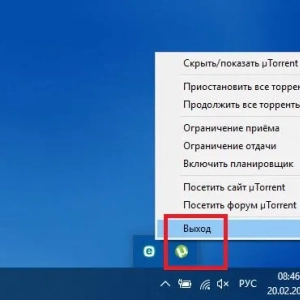 Hogyan léphet kapcsolatba a rendszergazdával a windows 7 vagy újabb rendszerben, és mit kell tennie, ha nincs joga bizonyos műveletek végrehajtására?
Hogyan léphet kapcsolatba a rendszergazdával a windows 7 vagy újabb rendszerben, és mit kell tennie, ha nincs joga bizonyos műveletek végrehajtására?